第三、怎樣將不同的圖片按面分別貼圖
如盤中貼“生肖團花”,盤邊貼青花,怎么辦?答曰:這需要在材質面板中再“創建新材質”,可命名為材質1,接著,在“漫射貼圖”中,瀏覽和選擇“生肖團花”的圖片文件。這樣就有三個材質球了,其參數如插圖6圖所示。
附:插圖6
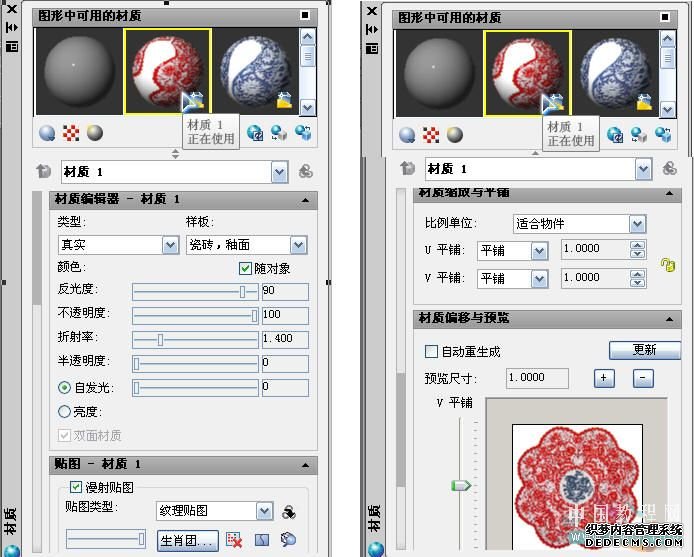
怎樣分別賦給盤底和盤上邊的圓環呢?上面第二自然段已經闡述,這里不在重敘,僅將圖案依次調整歸正的截圖列下。
1、用“平面貼圖”功能調整“生肖花團”圖片到盤中歸正的截圖(插圖7):
附:插圖7
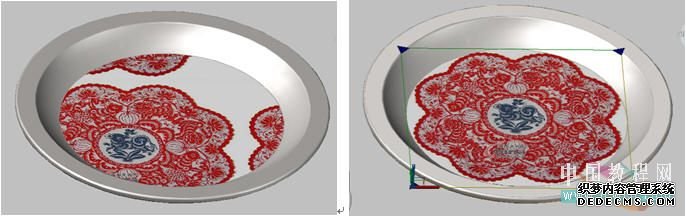
2、用“平面貼圖”功能調整“青花”圖案到盤上圓環歸正的截圖(插圖8):
附:插圖8
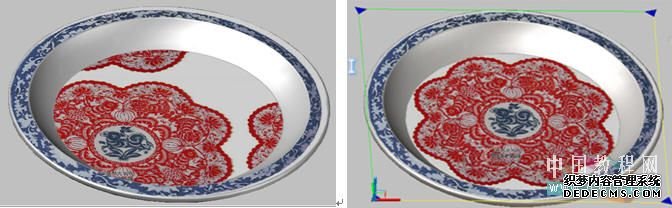
3、用“平面貼圖”功能調整“青花”圖案到盤身圓環歸正的方法類似截圖從略。
這樣設置和調整操作后,執行“渲染”命令,就得出如下渲染圖效果:
附:盤子分面渲染的效果圖之二….(青花+生肖團花)的瓷盤

第四、四種材質的分面貼圖
如果欲將效果圖二的盤身換為八瓣團花,而盤的邊子渲染為黃金色,這樣就是四種材質的分面了。這里,就還要創建一個黃色的材質,類型:高級金屬;顏色:金黃,反射值宜60左右,高了金屬色澤嫩白,低了金屬老陳,必要時還需設置反射貼圖,不然,會使金屬色暗淡。這樣渲染的效果圖如下:
附:盤子分面渲染的效果圖之三….(生肖團花+青花邊)的瓷盤

第五、兼顧紋理貼圖和圖形底色的凹凸貼圖
凹凸貼圖一般是淺灰色顯示,但是在“漫射”中可以改變其顏色。然而,既要反映改變的顏色,又要兼顧紋理貼圖的色澤,那么還要將“漫射貼圖”的滑塊調整到適當位置,這樣就既有圖案,又有較為統一的色彩了,參見插圖9光標箭頭處所示:
附:插圖9
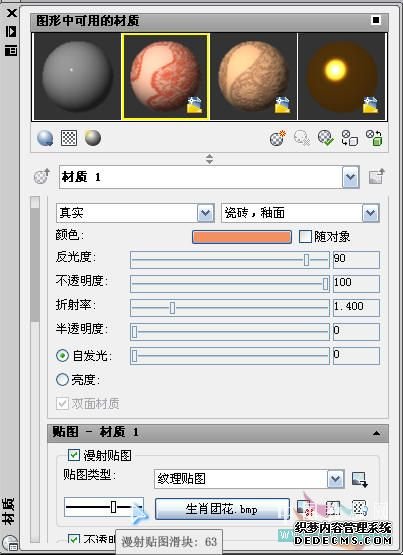
其它材質的參數同前,這樣設置后,再執行“渲染”命令,就渲染為赭色壓花瓷盤了,如下圖所示:
附:盤子分面渲染的效果圖之四….赭色壓花瓷盤

相關文章
- 2021-09-08BIM技術叢書Revit軟件應用系列Autodesk Revit族詳解 [
- 2021-09-08全國專業技術人員計算機應用能力考試用書 AutoCAD2004
- 2021-09-08EXCEL在工作中的應用 制表、數據處理及宏應用PDF下載
- 2021-08-30從零開始AutoCAD 2014中文版機械制圖基礎培訓教程 [李
- 2021-08-30從零開始AutoCAD 2014中文版建筑制圖基礎培訓教程 [朱
- 2021-08-30電氣CAD實例教程AutoCAD 2010中文版 [左昉 等編著] 20
- 2021-08-30電影風暴2:Maya影像實拍與三維合成攻略PDF下載
- 2021-08-30高等院校藝術設計案例教程中文版AutoCAD 建筑設計案例
- 2021-08-29環境藝術制圖AutoCAD [徐幼光 編著] 2013年PDF下載
- 2021-08-29機械AutoCAD 項目教程 第3版 [繆希偉 主編] 2012年PDF